canva可画是一款非常优秀的在线设计软件,该软件可以制作插画、海报、贺卡、手机笔刷、ppt等作品,我们在创建模板时有软件自带的尺寸,也可以自定义尺寸。本期内容为大家分享canva可画怎么创建自定义尺寸图片?以下是详细内容。
canva可画怎么创建自定义尺寸图片?
1、打开电脑桌面的浏览器,在搜索框输入“canva可画”,进入到canva可画官网界面,根据需求注册或者登录账号。
2、点击右上角的“创建设计”按钮,在弹出的窗口点击“自定义尺寸”选项,除了自定义尺寸的选项之外,还有“演示文稿”、“名片”、“Logo”等选项。
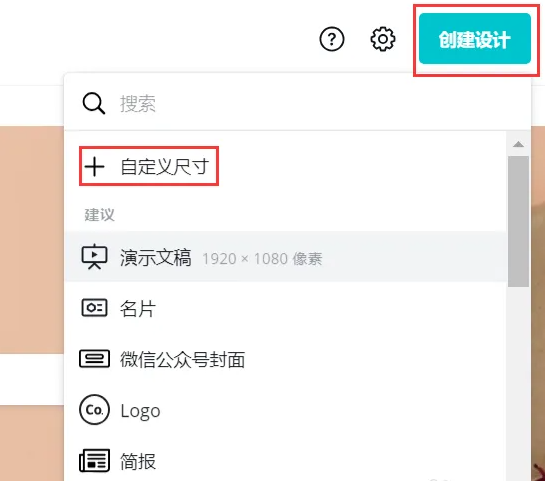
3、点击“自定义尺寸”选项之后,下方会出现对应的窗口,根据需求设置“宽度”和“高度”,这里以1000和900像素为例,点击“创建新设计”按钮,就能完成创建。
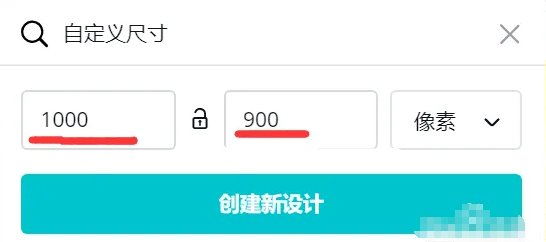
4、进入到新界面后,点击“上传”选项,上传一张任意尺寸的图片。
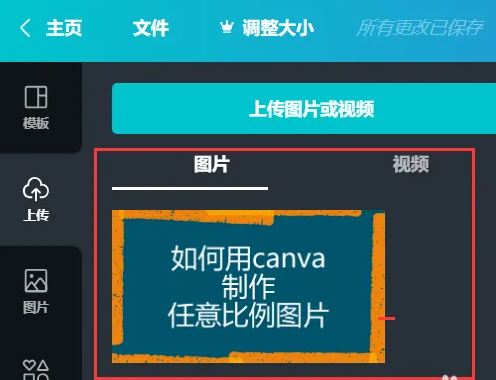
5、将图片移动到右侧的设计区域,鼠标右击图片,在弹出的窗口点击“将图片设置为背景”选项,图片会自动填充为1000:900像素的画布。
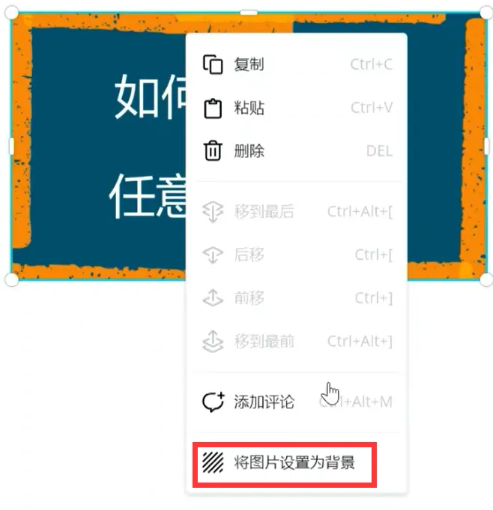
总结:
打开canva可画软件,点击“创建设置”按钮,在弹出的窗口点击“自定义尺寸”选项,根据需求创建尺寸,接着在设计界面上传一张图片,右击图片,选择“将图片设为背景”选项,图片会自动填充为对应尺寸的画布。
以上就是小编分享的“canva可画怎么创建自定义尺寸图片?canva可画插画入门教程”相关内容。希望以上内容能对您有所帮助,小伙伴们我们下期再见哦~

